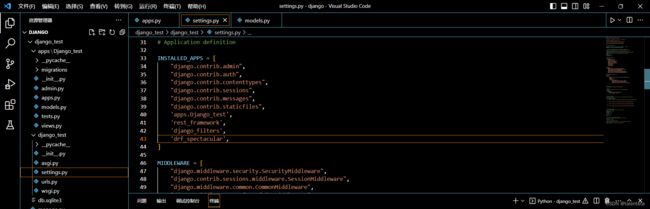Datawhale Django后端开发入门Task01 Vscode配置环境
首先呢放一张运行成功的截图纪念一下,感谢众多小伙伴的帮助呀,之前没有配置这方面的经验 ,但还是一步一步配置成功了,所以在此以一个纯小白的经验分享如何配置成功。
1.选择要建立项目的文件夹,打开文件找到目标文件夹
如上图所示,我这里是自己选择的命名为DJANGO的文件夹。
2.创建虚拟环境
![]()
python -m venv erp_venv 此时大家一定要看好创建虚拟环境所在的目录,当然此时也只有这一个文件夹,erp_venv是你自己命名的要创建的虚拟环境的名字。
创建好之后此刻左上方便会出现我们自己命名的虚拟环境的名字。
cd erp_venv此时需要进入到虚拟环境中去执行接下来的操作。
3.激活虚拟环境
.\Scripts\activate进入到虚拟环境之后就要开始激活我们的虚拟环境,激活之后下方会有显示你已进入这个虚拟环境之中。
4、在虚拟环境中安装所需要的包
此时需要的包及版本如图所示,大家可以按照如图所示上述命令一键快捷安装, 也可以一个一个安装,如图所示在终端一个一个输入命令即可。
5.创建我们自己的项目
创建项目之前首先要从虚拟环境之中退出,可以看如下图所示命令。
cd ..是退出当前所处的文件夹,返回上一层文件夹,
django-admin startproject django_test此时的django_test是你自己要选择的创建项目的名字,选择创建项目之后便会出现如图所示的项目。
此时选中我们的 django_test 文件夹 ,右键选择建立文件夹 apps ,此时便可以看到新的文件夹就建好了,用来装我们的一些文件,创建一些应用。
7.在新建文件夹中创建应用
首先我们需要切换路径到新建的apps文件夹目录下,使用cd切换到apps之后,
使用如下命令可以新建名为Django_test的app ,名称是自己选取的。
django-admin startapp Django_test8.创建数据表,如下图所示操作可减少代码量
一定要看清是在哪个目录下执行的操作,
from django.db.models import *
from django.apps import AppConfig
class DjangoTestConfig(AppConfig):
default_auto_field = "django.db.models.BigAutoField"
name = "apps.Django_test" 'apps.Django_test',
'rest_framework',
'django_filters',
'drf_spectacular',
] 如图所示现在对apps做的修改,切记apps后边的参数要改成你自己创建的apps的名称。
class Test(Model):
name=CharField(max_length=100)此时再返回对models.py做如下修改,最后还有一个小细节,参数修改完之后记得点击ctrl+s保存
9.运行命令
此时运行三条命令的话记得是在项目文件夹目录下运行,需要首先退出apps文件夹目录,进入到django_test文件夹目录下运行,分别运行如下三条命令。
python manage.py makemigrations
python manage.py migrate
python manage.py runserver 便能看到如上图所示三条命令,并且点击如上图所示网址,便能看到如下所示运行成功界面。